当您打开电脑,发现桌面上的图标不再是熟悉的图标,而是变成了白色的文件框,这种状况通常让人非常头疼。明明之前好好的,怎么突然就变了呢?别着急,下面我们将为您提供几个详细的解决方案,帮助您轻松恢复正常。

一、重建图标缓存文件
图标缓存损坏是导致图标变成白色的常见原因之一,重建图标缓存可以有效解决问题。
1、同时按下 Ctrl + Shift + Esc 打开任务管理器。
2、在任务管理器中找到 Windows 资源管理器,右键点击并选择“结束任务”。

3、按下 Win + R 键,输入 cmd,然后按 Ctrl + Shift + Enter 以管理员身份运行命令提示符。
4、在命令提示符中输入以下命令并回车:
cd /d %userprofile%\AppData\Local
del IconCache.db /a
继续输入以下命令:
shutdown /r /t 0
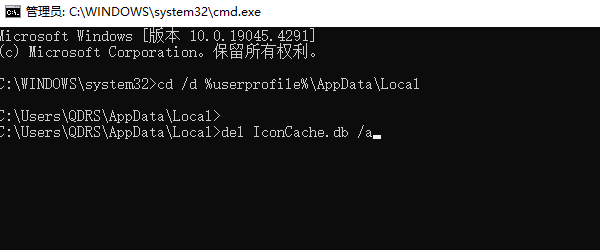
5、这将立即重启电脑,系统会自动重新生成图标缓存文件,再检查桌面图标是否恢复正常。
二、通过驱动人生修复图标异常
电脑显卡负责渲染图标等图形元素。如果显卡驱动安装不当或与操作系统不兼容,可能导致图标无法正常显示。使用驱动人生更新显卡驱动可以快速解决这个问题。
1、首先,下载并安装驱动人生软件。

 好评率97%
好评率97%  下载次数:4827413
下载次数:4827413 2、打开驱动人生,点击主界面的“立即扫描”按钮,查看是否有可更新的驱动。
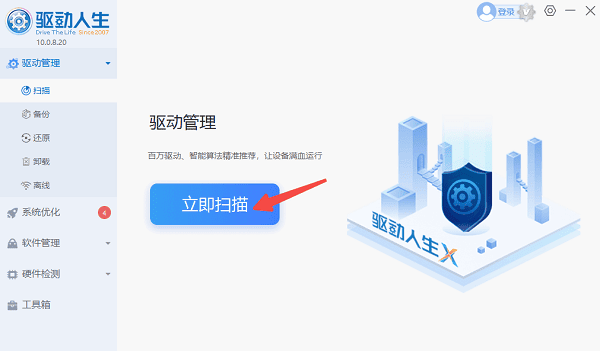
3、如果检测到显卡驱动有待更新,点击“升级驱动”按钮,等待驱动更新完成。
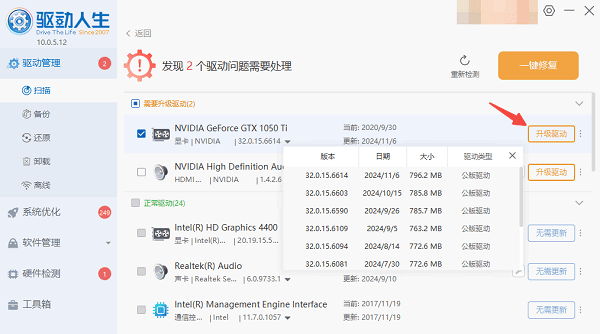
4、更新完成后,重启电脑以确保驱动正常运行,检查桌面图标是否恢复正常。
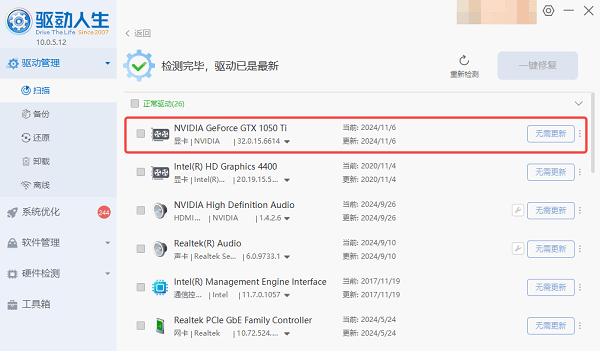
三、检查文件关联是否正常
文件关联出错会导致系统无法正确识别图标。通过修改注册表可以修复此问题。
1、按下 Win + R 键,输入 regedit,按回车打开注册表编辑器。
2、在注册表编辑器中依次展开以下路径:HKEY_CLASSES_ROOT\lnkfile
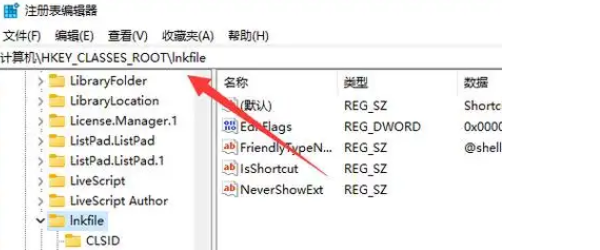
3、检查右侧的 IsShortcut 项是否存在。
4、如果 IsShortcut 项不存在,请右键空白处,选择“新建” → “字符串值”,并将其命名为 IsShortcut,然后保存。
5、修改完成后,重启电脑以应用更改,检查图标是否恢复正常。
四、启用缩略图预览
缩略图预览被禁用时,桌面图标可能会显示为白色的文件格式。检查并启用缩略图功能可以解决这个问题。
1、按 Win + S 搜索“文件资源管理器选项”,点击打开。
2、切换到“查看”选项卡,找到“始终显示图标,从不显示缩略图”选项。
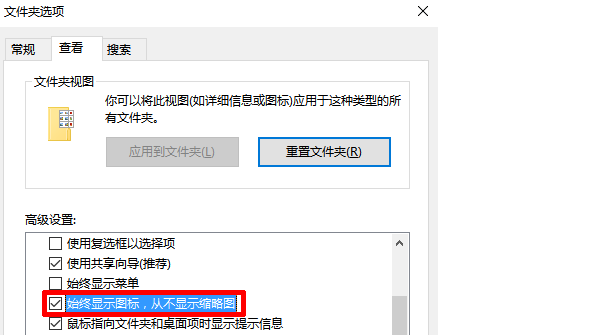
3、如果该选项被勾选,请取消勾选,然后点击“应用”并确认。
4、如果已经取消勾选,但问题依旧,可以点击“还原默认设置”。
5、打开任务管理器,右键“Windows 资源管理器”并选择“重新启动”。
五、恢复系统默认设置
如果以上方法无效,可能是由于系统设置被修改导致图标显示异常,恢复系统默认设置可以解决问题。
1、右键桌面空白处,选择“显示设置”,在显示设置界面下拉至“高级显示设置”。
2、将屏幕分辨率调整为推荐值,然后保存设置。
3、右键桌面,选择“个性化”,在左侧菜单中点击“主题”,然后选择“桌面图标设置”。
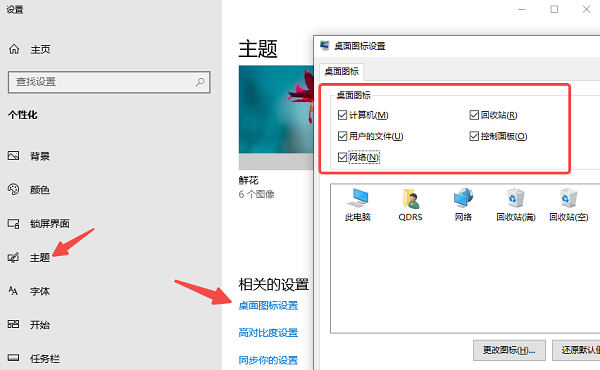
4、勾选“计算机”、“回收站”等图标,点击“应用”并确认。
5、返回桌面查看图标是否恢复正常。
以上就是桌面图标变成白色文件的解决方案。希望对大家有所帮助。如果遇到网卡、显卡、蓝牙、声卡等驱动的相关问题都可以下载“驱动人生”进行检测修复,同时驱动人生支持驱动下载、驱动安装、驱动备份等等,可以灵活的安装驱动。

 好评率97%
好评率97%  下载次数:4827413
下载次数:4827413 


